Tips นี้เป็น Tips ที่เคยเขียนเอาไว้ตั้งแต่ตอนเขียนบล๊อกส่วนตัวครับ เลยขอเอามารีรันที่นี่อีกครั้งหนึ่ง ในวันอาทิตย์สบายๆที่ไม่ค่อยมีข้อมูลข่าวสารอะไรมากมายแบบนี้ :)
บางกรณี เจ้าเครื่อง Nokia Lumia ของเราอาจจะเกิดอาการดับเองขึ้นมากระทันหัน! กดปุ่ม Power ยังไงก็ไม่ติด เสียบชาร์ตแบตแล้วก็ยังนิ่ง!! ต้องทำอย่างไร?
[box_info]ทำไมเครื่องถึงดับเอง?[/box_info]
อาการเครื่องดับเองของ Windows Phone ไม่ได้เกิดขึ้นกับเฉพาะเจ้า Nokia Lumia นะครับ WP ยี่ห้ออื่นอย่าง HTC Windows Phone เองก็เกิดอาการนี้ได้เช่น
สาเหตุเบื้องต้นที่รู้ๆกันคือ Bug ในตัวระบบปฏิบัติการเอง ซึ่งตรงนี้ ทาง Microsoft และ Nokia รับทราบถึปัญหา และกำลังจะปล่อยตัวอัพเดทออกมาแก้ไขกันเร็วๆนี้
อาการเครื่องดับเองเกิดได้หลายรูปแบบมากครับ ตัวอย่างที่เคยเจอเช่น
– เครื่องร้อนต่อเนื่องสักพักแล้วก็ดับ
– เครื่องไม่ร้อนแต่วางไว้เฉยๆแล้วดับ
– เครื่องไม่เคยดับ แต่พอเริ่มใช้งานที่ชาร์ตไร้สายแล้วเริ่มมีอาการดับเอง
– เปิดแอพไว้มากเกินไป เครื่องทำงานหนักเลยดับ
– หนักสุดคือเล่นๆอยู่แล้วดับไปเองโดยที่แบตไม่หมด
เหล่านี้เป็นปัญหาที่ยังหาสาเหตุที่แน่นอนไม่ได้ว่า เกิดจากตัว OS หรือที่ตัวเครื่องมีปัญหากันแน่ ซึ่ระหว่างที่เรารอคำตอบและทางแก้ที่แน่นอนจากผู้ผลิต เราก็ควรจะรู้ข้อมูลเบื้องต้นครับว่า ถ้าเกิดเครื่องของเราเกิดดับขึ้นมา จะทำยังไงดี
[box_info]แนวทางเบื้องต้นเมื่อเครื่องดับ:[/box_info]
1. ตรวจสอบให้แน่ใจว่าแบตไม่ได้หมดครับ โดยลองกดเปิดเครื่องดูอีกที ถ้าแบตหมดที่หน้าจอจะขึ้นสัญลักษณ์รูปแบตเตอร์รี่ว่างเปล่าขึ้นมา อันนี้เป็นสัญญาณที่ดี ให้เสียบชาร์ตทิ้งไว้ซักพักแล้วเครื่องจะเปิดขึ้นมาเองครับ
2. ถ้าเปิดเครื่องแล้วสัญลักษณ์แบตไม่ขึ้นมา ให้ทิ้งเครื่องไว้สัก 15-20 นาที (หรืออาจนานกว่านั้นเป็น 30 นาทีก็ได้ครับ) แล้วลองเปิดเครื่องดูอีกที หลายๆคนถ้าอาการไม่หนัก วิธีนี้จะสามารถทำให้เปิดเครื่องได้ครับ
[box_tip]ทำไมต้องรอ?
เท่าที่ทราบมา ครื่องดับเพราะเกิดการทำงานที่ผิดปกติต่อเนื่องในตัวเครื่องครับ จนบางครั้งเกิดความร้อนภายในมากเกินไป เครื่องเลยดับ การวางเครื่องทิ้งไว้ก็เหมือนกับให้ตัวเครื่องคายความร้อนก่อน ซึ่งก็จะช่วยให้เราเปิดเครื่องได้อีกครั้งนึงครับ[/box_tip]
3. ถ้ารอ 20-30 นาทีแล้วยังเปิดเครื่องไม่ติด ให้ลองทำการ Soft reset ดูครับ (การ Soft reset จะไม่ลบข้อมูลในเครื่องนะครับ ข้อมูลทั้งหมดจะอยู่ครบเหมือนเดิม)
การ Soft reset ทำได้ตามขั้นตอนนี้ครับ
- กดปุ่มลดเสียง + Power ค้างไว้ประมาณ 10-15 วินาที
- เครื่องจะสั่นแล้วปล่อยปุ่มทั้ง 2 ปุ่ม
- กดปุ่ม Power อีกทีนึงเพื่อเปิดเครื่อง (ความจริงผมก็ไม่เคยกดปุ่ม Power อีกครั้งนะครับ แค่ขั้นตอนที่ 1-2 ก็เปิดเครื่องได้แล้ว แต่อันนี้เป็นคำแนะนำจากเว็บ Nokia เอง เลยเขียนเอาไว้สักหน่อยครับ)
4. ถ้าเครื่องยังเปิดไม่ติด ขั้นต่อไปคือการ Hard reset เครื่องครับ โดยการ Hard reset เครื่องจะทำให้ข้อมูลทั้งหมดในเครื่องหายไป เพราะฉะนั้นควรทำด้วยความระวังนะครับ
[box_tip]การ Hard reset ในปัจจุบันอาจเสี่ยงต่อการที่เครื่องของเราจะบริก (Brick) หรือใช้งานไม่ได้ เพราะตอนนี้มีรายงานว่าหลายๆท่านลอง Hard reset แล้วเครื่องค้างตรงหน้าจอ Hard reset ครับ คำแนะนำคือ ให้ทำตอนที่เครื่องไม่ร้อนแล้ว และเครื่องควรมีแบตเหลือพอสมควรหรือเกิน 80% ขึ้นไป พร้อมทั้งเสียบสายชาร์ตทิ้งไว้ตลอดเวลาการทำ Hard reset
แต่ถ้าเครื่อง Brick ขึ้นมาจริงๆ แนะนำให้ส่งศูนย์ครับ[/box_tip]
การ Hard reset เครื่องด้วยการกดปุ่มบนตัวเครื่องสำหรับกรณีที่ไม่สามารถเปิดเครื่องเพื่อไป Hard reset ด้วยคำสั่งในตัวเครื่องได้ สำหรับเครื่อง Windows Phone 8 ของ Nokia ทำตามวิธีนี้ครับ
- ถอดสายชาร์ตออกจากตัวเครื่อง
- ปิดเครื่อง (แต่ถ้าเครื่องดับอยู่แล้วก็ข้ามไปครับ แต่ในเว็บโนเกียเขียนแบบนี้จริงๆนะ ^^)
- กดปุ่มลดเสียง (Volume down) ค้างเอาไว้สักครู่ แล้วเสียบสายชาร์ตครับขณะที่ยังกดปุ่มลดเสียงค้างไว้อยู่ สักพักเครื่องจะสั่นขึ้นมา และถ้าสำเร็จหน้าจอจะมีเครื่องหมายตกใจปรากฏขึ้นมา (!) หลังจากที่เครื่องขึ้น Logo Nokia (อันนี้จะเหมือนกับ Safe mode ในคอมพิวเตอร์ครับ)
[box_alert]** ขั้นตอนนี้ยังสามารถย้อนกลับได้ โดยการกดปุ่ม ลดเสียง + Power ค้างไว้ประมาณ 10-15 วินาทีเหมือนตอนทำ Soft reset หรือปล่อยเครื่องไว้เฉยๆซักครู่ เครื่องจะบู๊ทเข้าโหมดปกติเองครับ ถ้าไม่อยาก Hard reset ก็ลองปล่อยเครื่องไว้เฉยๆครับ แล้วดูว่าเครื่องจะสามารถเข้าโหมดปกติได้หรือไม่ ถ้าไม่ได้ก็ให้ทำการ Hard reset ต่อไป)[/box_alert] - ในหน้าจอที่มีเครื่องหมายตกใจ ให้กดปุ่มตามเหล่านี้ตามลำดับครับ
- ปุ่มเพิ่มเสียง (Volume up)
- ปุ่มลดเสียง (Volume down)
- ปุ่ม Power
- ปุ่มลดเสียง (Volume down)
- เครื่องจะรีเซ็ทตัวเอง และเริ่มการ Hard reset ซึ่งจะใช้เวลาพอสมควร (เท่าที่ผมเคยลองทำน่าจะไม่เกิน 10 นาที หรือเต็มที่ก็ 15 นาทีครับ)
เครื่องของคุณก็จะกลับมาใช้ได้ตามปกติอีกครั้งครับ
แต่ถ้ายังไม่ได้จริงๆ เสียใจด้วยครับ คำแนะนำต่อไปคือต้องส่งเข้าศูนย์แล้วล่ะครับ
ปล. มีรูปประกอบการกดปุ่ม Hard reset ด้วย ตามนี้เลยนะครับ
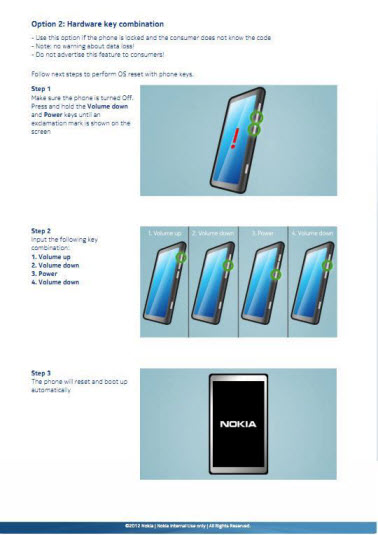


![[Tips] ทำอย่างไร เมื่อเครื่อง Nokia Lumia ของเราเปิดไม่ติด?](https://www.appdisqus.com/wp-content/uploads/2013/07/20130121_011420-1-546x610.jpg)